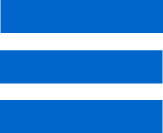Como fazer GIF no WhatsApp de forma fácil pelo Android e iPhone

Teclado Gboard permite criar e enviar GIFs personalizados no Android e iPhone
Fazer GIF no WhatsApp com a câmera do celular é uma tarefa simples com o Gboard, um aplicativo para Android e iPhone (iOS) que permite enviar as imagens animadas em apps de bate-papo e redes sociais. Com o teclado virtual do Google, o usuário pode gravar até três segundos de vídeo, além de inserir textos e desenhos. O resultado é convertido em um GIF animado que pode ser compartilhado. O recurso é útil para os interessados em personalizar sua experiência no mensageiro, pois permite elaborar vídeos criativos e dinâmicos.
No tutorial a seguir, saiba como usar a ferramenta do Gboard para criar seus próprios GIFs e enviar no WhatsApp. Os procedimentos foram executados em um Moto E5 Plus com Android 8.0 Oreo e em iPhone 8 com o sistema iOS 12, mas as dicas valem para outros celulares com o software do Google e da Apple.
No Android
Passo 1. Abra a conversa com o amigo ou grupo para o qual você quer enviar o GIF. No Gboard, toque sobre o ícone da carinha, à esquerda da barra de espaços. Em seguida, acesse a aba "GIF", abra "Meus GIFs" e selecione "Criar um GIF";
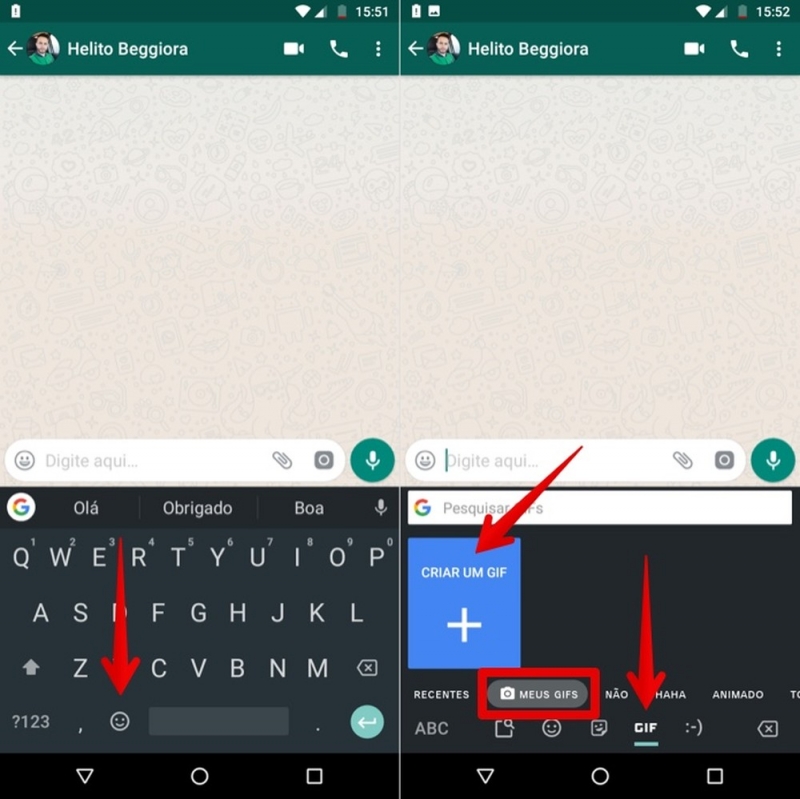
Passo 2 - A câmera do celular será aberta. Toque sobre o ícone à direita do botão de captura para adicionar efeitos especiais às imagens. Após selecionar o item desejado, vá sobre o botão de captura para gravar um vídeo de até três segundos;
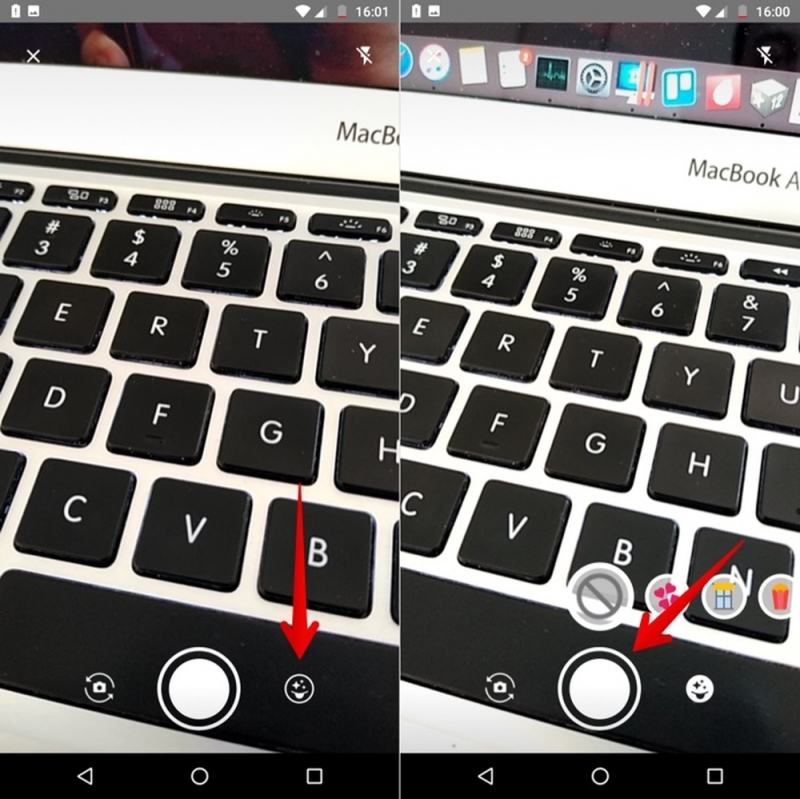
Passo 3 - Caso queira, toque no botão localizado no canto superior direito da tela para adicionar textos. Após fazer os ajustes desejados, toque sobre o botão de envio e, voltando ao WhatsApp, toque novamente sobre o botão de envio para confirmar.
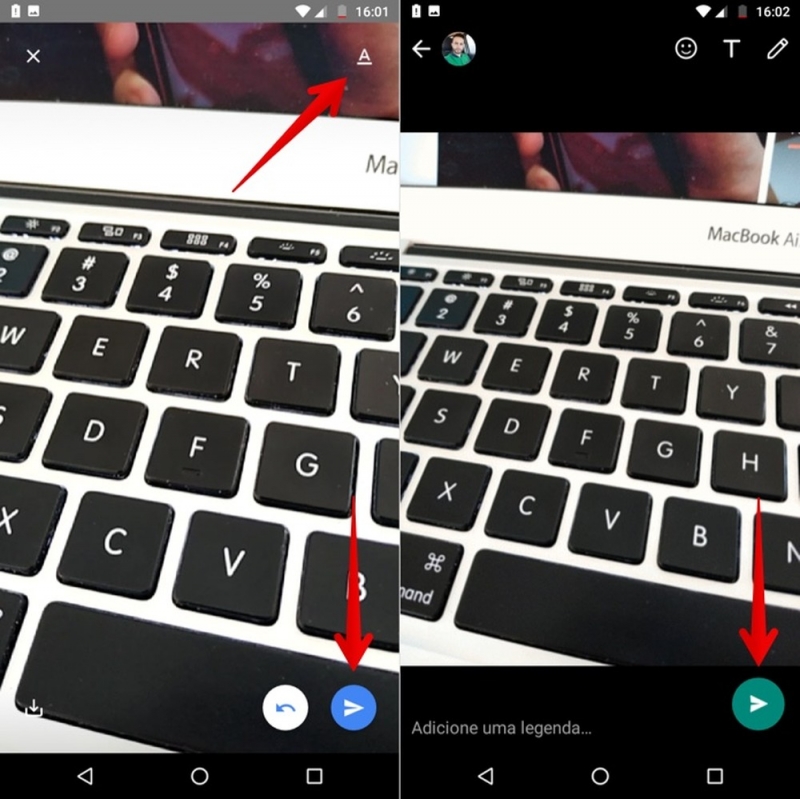
No iPhone
Passo 1 - Abra a conversa com o amigo ou grupo para o qual você quer enviar o GIF. No Gboard, toque sobre o ícone da câmera com o símbolo de infinito. Depois, vá sobre o ícone à direita do botão de captura para adicionar efeitos especiais às imagens. Você também pode escolher entre "Loop" (para repetir o vídeo em sequência) e "Avanço rápido", que acelera as imagens. Em seguida, basta segurar o botão de captura para gravar um vídeo de até três segundos;
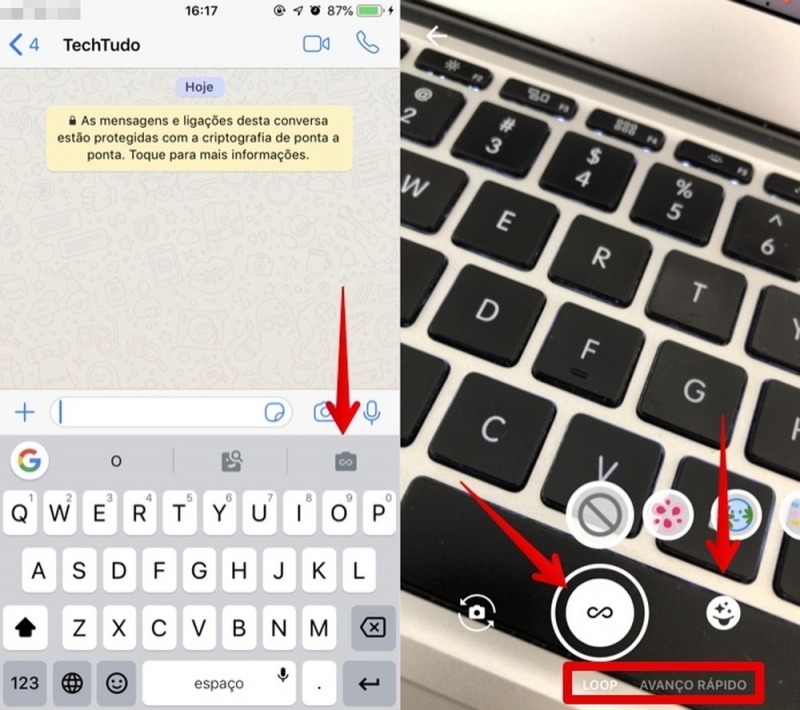
Passo 2 - Caso queira, toque no botão localizado no canto superior direito da tela para adicionar texto. Escreva a frase desejada e toque em "Concluído". Após fazer os ajustes desejados, selecione "Enviar", no canto inferior direito da tela;
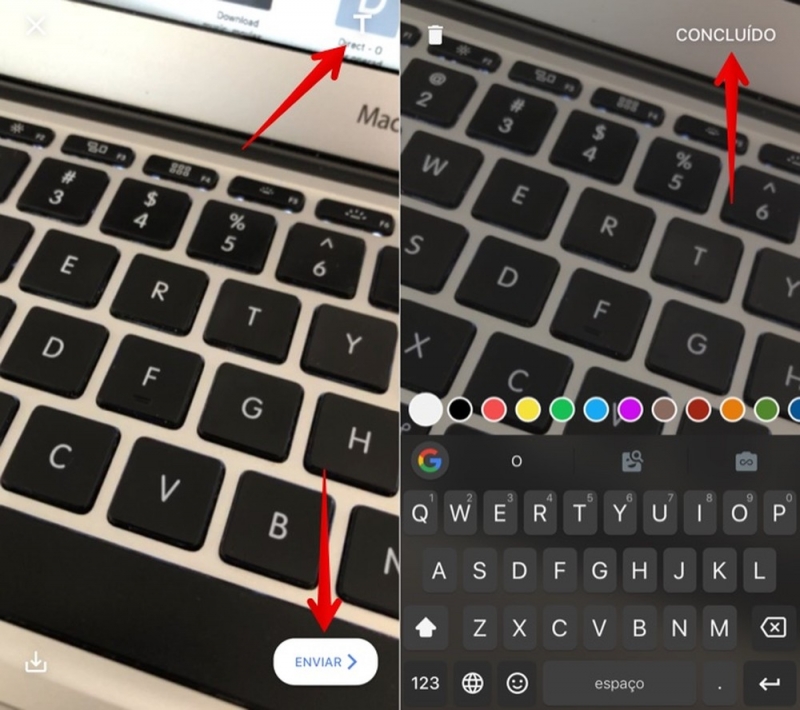
Passo 3 - O GIF será copiado para a área de transferência do celular. Para usar, toque sobre o campo de texto e, em seguida, vá em "Colar". Por fim, confirme o envio ao tocar sobre o botão localizado no canto inferior direito.
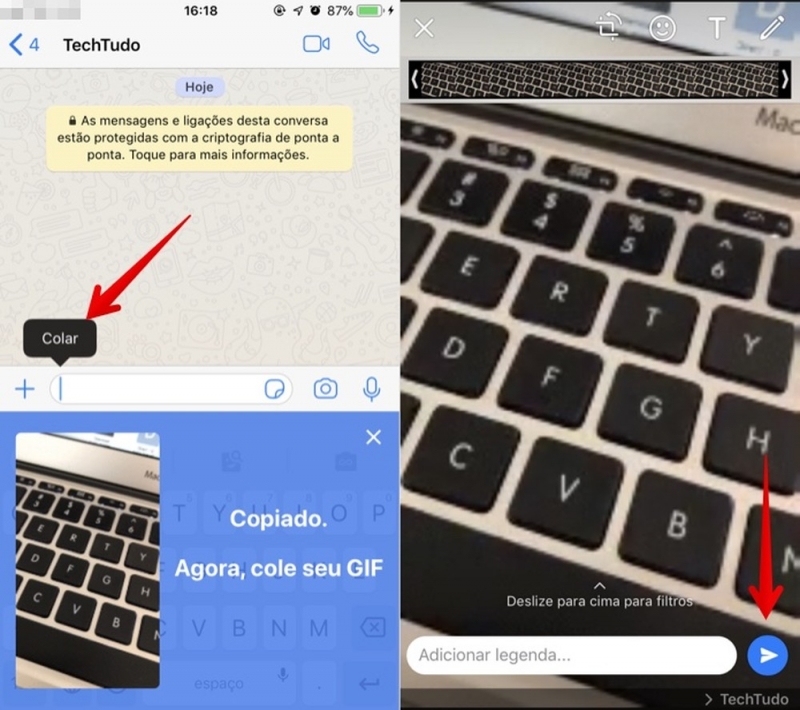
Fonte: Techtudo
Noticias da Semana
* LÍNGUA DE FOGO – Quem é o fiscal do povo? Em meio a tantos, ninguém é
* NÃO RESISTIU - Motociclista que atingiu semáforo após cair morre em hospital
* ZONA SUL - Motociclista fica ferido após colisão com outra moto
* HOMICÍDIO - Homem é morto a facadas na porta de apartamento da ex-mulher em Porto Velho
* 'MARVADA PINGA' - Homem agride namorada, tenta fugir da PM e é preso por embriaguez na direção
* EMPREGOS - Sine Porto Velho oferece oportunidades de emprego nesta quarta-feira (05/02)
* OPERAÇÃO EM COSTA MARQUES - Polícia Civil apreende drogas e munições em operação em Costa Marques
* JOGOS DE HOJE (05/02/25) - Onde assistir futebol ao vivo e horários das partidas
* LÍNGUA DE FOGO – Legislativo e Judiciário estão de volta: o que esperar em 2025?
* A LUA E EU - Qual fase a Lua está hoje, 5 de fevereiro de 2025?
* HORÓSCOPO 2025 - Confira a previsão de hoje (5/2) para seu signo